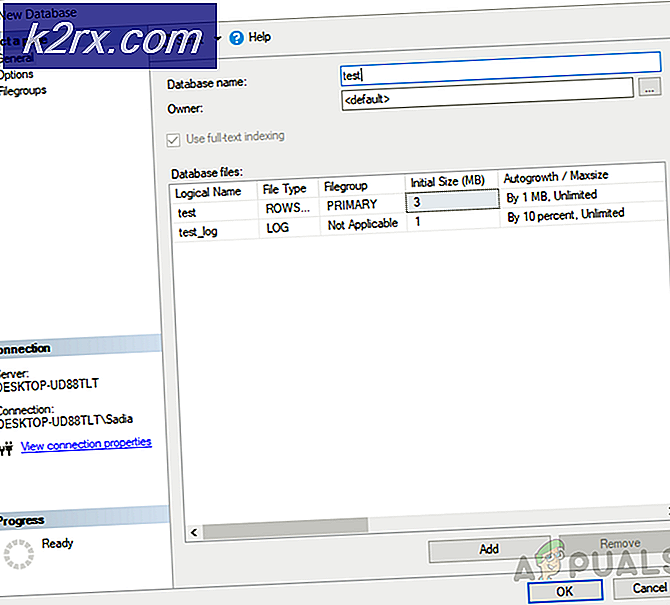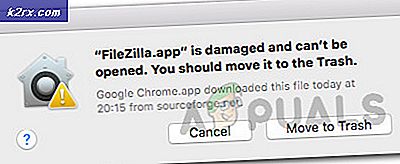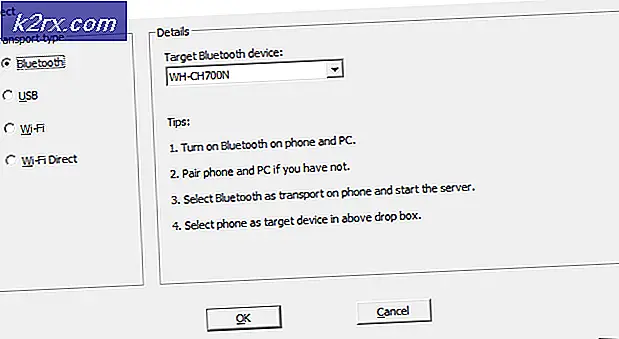Sådan installeres lækket MIUI 10 ROM på Xiaomi-enheder
Med Xiaomi Mi 8, Mi 8 Explorer Edition og Mi 8 SE alle nyligt annonceret på et arrangement i Kina, lærte Xiaomi-brugere også, at MIUI 10 blev frigivet til flere enheder. Den nye MIUI 10 har mange funktioner, såsom en helt nydesignet låseskærm, hurtige indstillinger og en flok andre UI-forbedringer.
Mens MIUI 10 kun udgives på nogle få enheder, er den ikke blevet offentligt tilgængelig endnu. Nylige ROM-lækager gør det muligt for os at installere MIUI 10 på flere Xiaomi-enheder. Disse enheder er:
- Xiaomi Mi Mix 2
- Xiaomi Mi Mix 2S
- Xiaomi Mi 5
- Xiaomi Mi 6
- Xiaomi Redmi Note 5 Pro
- Xiaomi Mi Note 2
Så hvis du ejer en af ovennævnte Xiaomi-enheder og ønsker at give en lækket version af den seneste MIUI 10 en prøve, vil denne vejledning gå dig igennem ved at installere den på din Xiaomi-enhed.
Bemærk: Denne vejledning indebærer at låse bootloaderen op. Hvis din enhed ikke allerede er låst op, skal du gå igennem Xiaomi bootloader-låseforespørgselsprocessen. Vær advaret om, at oplåsning af bootloader vil udføre en fabriks nulstilling på din enhed, så sørg for at sikkerhedskopiere alle dine vigtige data!
PRO TIP: Hvis problemet er med din computer eller en bærbar computer / notesbog, skal du prøve at bruge Reimage Plus-softwaren, som kan scanne lagrene og udskifte korrupte og manglende filer. Dette virker i de fleste tilfælde, hvor problemet er opstået på grund af systemkorruption. Du kan downloade Reimage Plus ved at klikke herKrav:
- ADB og Fastboot (se Appuals vejledning Sådan installeres ADB på Windows)
- TWRP til Xiaomi Mi Mix 2
- TWRP til Xiaomi Mi Mix 2S
- TWRP til Xiaomi Mi 5
- TWRP til Xiaomi Mi 6
- TWRP til Xiaomi Redmi Note 5 Pro
- TWRP til Xiaomi Mi Note 2
- Google Apps-pakke her
- MIUI 10 til Xiaomi Mi Mix 2
- MIUI 10 til Xiaomi Mi Mix 2S
- MIUI 10 til Xiaomi Mi 5
- MIUI 10 til Xiaomi Mi 6
- MIUI 10 til Xiaomi Redmi Note 5 Pro
- MIUI 10 til Xiaomi Mi Note 2
- Det første skridt er at installere ADB-værktøjerne på din computer, hvis du ikke allerede har dem.
- Dernæst aktiver USB-fejlfinding på din Xiami-enhed - gå ind i Indstillinger> Om telefon> tryk på "Byg nummer" 7 gange, indtil Udviklertilstand er aktiveret, og gå til Indstillinger> Udviklerindstillinger> Aktivér USB-fejlfinding.
- Dernæst vil du downloade MIUI 10 rom-specifikke til din enhed og Google Apps-pakken og derefter overføre dem til din telefon via USB-forbindelse.
- Genstart nu din Xiaomi-enhed til bootloaderen ved at slukke for telefonen, og hold derefter tænd / sluk-knapperne nede sammen, indtil du ser skærmbilledet Bootloader.
- Nu vil du starte TWRP på din Xiaomi enhed - download TWRP til din Xiaomi enhed til din ADB mappe (så du skal have for eksempel C: \ ADB Tools \ twrp.zip)
- Derefter åbnes et ADB-kommandovindue (hold Shift + højre klik inde i hoved ADB-mappen på din pc, og vælg Åbn et kommandovindue her)
- Tilslut din Xiaomi-enhed til din pc via USB, og skriv ind i ADB-kommandoterminalen: adb-enheder
- Dette skal returnere enhedens serienummer - du må muligvis acceptere en parringsdialog på din Xiaomis skærm, og derefter køre kommandoen igen.
- Hvis ADB korrekt anerkendte din Xiaomi, skal du skrive ind i ADB-vinduet: fastboot boot / path / to / twrp_img (erstat sti / til / twrp.img med hvor du faktisk gemte TWRP.img, for eksempel C: \ ADB Tools \ TWRP .img)
- Når din Xiaomi starter i TWRPs hovedmenu, skal du trykke på Tørre og derefter Stryge til Factory Reset. Hvis du er på MIUI 9 China Stable Edition ROM, er dette sandsynligvis et unødvendigt skridt, men for enhver anden global ROM skal du gøre dette.
- Gå nu i TWRP hovedmenuen til Install, og vælg derefter MIUI 10 ROM'en du downloadede, og træk for at blinke den. Gentag dette trin med Google Apps-pakken.
- Når begge er blevet blinket, skal du trykke på Reboot System og efter en tilstrækkelig ventetid (du har lige indlæst en ny ROM, lad din telefon gøre dens ting), du skal være i den nye MIUI 10.
PRO TIP: Hvis problemet er med din computer eller en bærbar computer / notesbog, skal du prøve at bruge Reimage Plus-softwaren, som kan scanne lagrene og udskifte korrupte og manglende filer. Dette virker i de fleste tilfælde, hvor problemet er opstået på grund af systemkorruption. Du kan downloade Reimage Plus ved at klikke her